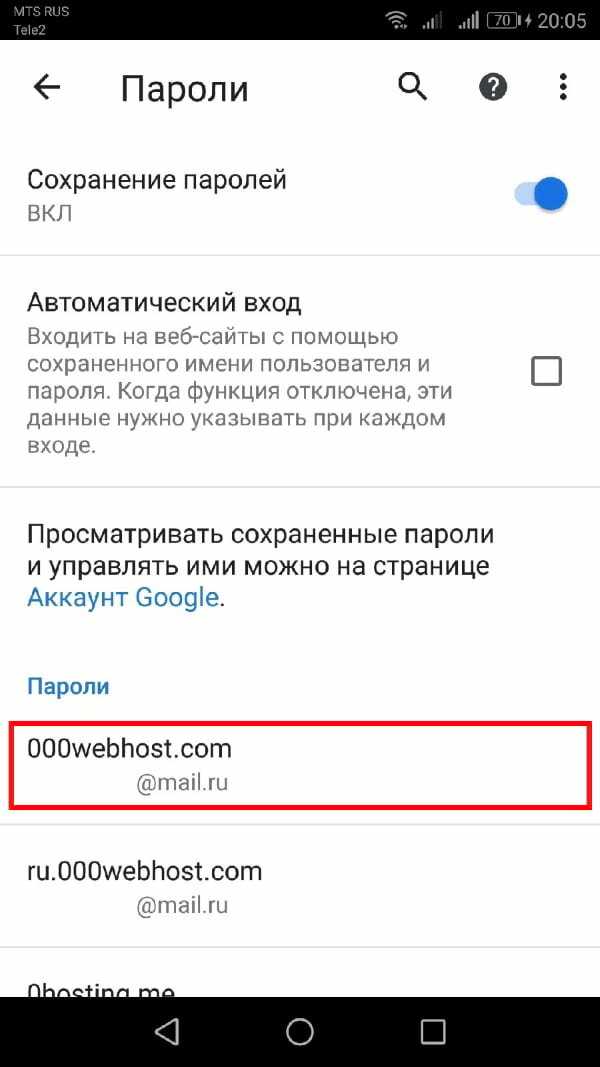Как посмотреть сохранённые пароли на Android
15 января Ликбез Android
Есть два быстрых способа.
Сохранённые в аккаунте Google пароли могут понадобиться при входе в различные аккаунты с нового устройства. Возможно, вам нужны данные только для одного ресурса, и вы не собираетесь переносить всю информацию на другой аппарат. Или вам хочется заменить простые кодовые слова на более сложные.
Данные с сайтов и из приложений на Android сохраняются в менеджере паролей. В него можно попасть через настройки безопасности аккаунта Google либо через меню «Автозаполнение». Рассмотрим оба варианта.
Как посмотреть сохранённые пароли на Android через «Автозаполнение»
1. Откройте настройки системы и пролистайте вниз.
2. Перейдите в пункт с названием Google. В разделе «Сервисы на этом устройстве» найдите строку «Автозаполнение» и нажмите на неё.
3. На открывшейся странице выберите вариант «Автозаполнение от Google».
4. Далее тапните по «Паролям». Откроется нужный нам раздел, где можно изучить информацию.
Откроется нужный нам раздел, где можно изучить информацию.
Как посмотреть сохранённые пароли на Android через настройки безопасности Google
1. Перейдите в основные настройки устройства, затем в меню Google. Нажмите на кнопку «Управление аккаунтом Google» под именем и адресом электронной почты.
2. В открывшемся меню пролистайте вправо от пункта «Главная» к разделу «Безопасность» и выберите его.
3. Прокрутите страницу вниз до самого конца. Здесь вы найдёте пункт «Менеджер паролей».
В «Менеджере паролей» вы можете просмотреть полный список данных, которые сохранены в вашем Google-аккаунте для входа в приложения и на сайты. Здесь можно добавить новую информацию, если она не сохранилась автоматически. Для этого нужно нажать на кнопку «+» рядом с поисковой строкой.
Также в этом разделе можно оценить надёжность паролей. Тапните по кнопке «Проверить пароли» и увидите, сколько ваших кодовых слов следует усложнить, есть ли повторяющиеся данные и не раскрыли ли вашу информацию злоумышленники.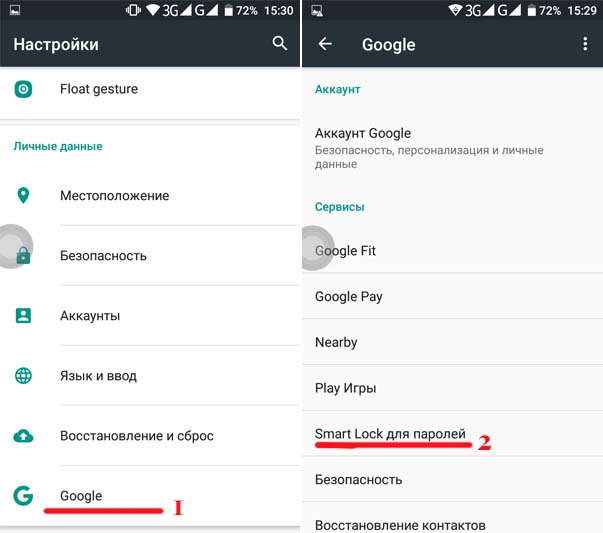
Читайте также 📱
- 11 вещей, которые нужно сделать после покупки нового Android
- Как отключить TalkBack на Android-смартфоне
- Как проверить состояние аккумулятора на Android
- Какие приложения для Android установить на новый гаджет
- Как выйти из Gmail на устройстве, к которому у вас нет доступа
Как посмотреть пароль от своего Wi-Fi на телефоне Android?
Очень часто, когда нам нужно подключить к роутеру новое устройство (например, купили новый смартфон), мы начинаем искать и вспоминать пароль от своей Wi-Fi сети. И далеко не у всех получается вспомнить, или где-то посмотреть забытый ключ безопасности. Есть много разных способов, с помощью которых можно узнать пароль от Wi-Fi, в том числе с помощью телефона на Android. Нужен телефон, который на данный момент подключен к Wi-Fi сети (пароль от которой забыли), или раньше подключался к этой сети. Android сохраняет информацию о беспроводных сетях, к которым подключается (имя, пароль и т. д.). И мы можем попытаться вытянуть эту информацию из смартфона. При чем совершенно не важно, какого производителя у вас аппарат: Samsung, Xiaomi, Honor, Huawei, Meizu, ZTE. Главное, чтобы он был на Андроиде.
И далеко не у всех получается вспомнить, или где-то посмотреть забытый ключ безопасности. Есть много разных способов, с помощью которых можно узнать пароль от Wi-Fi, в том числе с помощью телефона на Android. Нужен телефон, который на данный момент подключен к Wi-Fi сети (пароль от которой забыли), или раньше подключался к этой сети. Android сохраняет информацию о беспроводных сетях, к которым подключается (имя, пароль и т. д.). И мы можем попытаться вытянуть эту информацию из смартфона. При чем совершенно не важно, какого производителя у вас аппарат: Samsung, Xiaomi, Honor, Huawei, Meizu, ZTE. Главное, чтобы он был на Андроиде.
В интернете на эту тему есть очень много информации. И из-за того, что ее переписывают с одного сайта на другой, большинство статей очень запутанные. Чтобы сразу внести ясность, я скажу, что есть всего два способа, с помощью которых можно знать пароль от Wi-Fi на Android:
- Зайти с телефона в настройки роутера и посмотреть пароль. Телефон должен быть подключен к роутеру.
 Это способ «без ROOT».
Это способ «без ROOT». - Посмотреть пароль на телефоне через специальное приложение, или в определенном файле системы Android. Обязательно нужны ROOT-права.
Отдельно хочу отметить смартфоны от Xiaomi. Там есть возможность простым способом посмотреть пароль (получить QR-код с информацией о Wi-Fi сети) без ROOT-прав. В конце статьи я расскажу об этом более подробно. Во всех других случаях работают только два варианта, о которых я рассказывал выше.
Но это только при условии, что у нас есть только смартфон. Если же есть компьютер, который подключен к нужной Wi-Fi сети (или был подключен раньше), то ситуация меняется. На компьютере узнать пароль намного проще, я рассказывал об этом в статье: как узнать свой пароль от Wi-Fi, или что делать, если забыли пароль. Так же можно использовать для подключения новых устройств WPS. Когда новое устройство можно подключить без ввода пароля. Подробнее в статье: Что такое WPS на Wi-Fi роутере? Как пользоваться функцией WPS?
Смотрим пароль от Wi-Fi на телефоне без ROOT-прав
Важное условие: телефон должен быть подключен к Wi-Fi сети, пароль от которой нам нужно узнать.
- Открываем на телефоне любой браузер и в адресной строке переходим по адресу 192.168.0.1, или 192.168.1.1. Чаще всего используются именно эти адрес. Но в зависимости от роутера и настроек, адрес может быть другой. Смотрите адрес на наклейке снизу роутера. Он может быть типа tplinkwifi.net. Более подробная информация есть в этой статье. У меня, например, роутер от TP-Link (инструкция: как зайти в настройки роутера TP-Link).
- Скорее всего появится запрос на ввод логина и пароля администратора. У вас должны быть эти данные. Этот логин и пароль никак не относится к Wi-Fi сети. Заводские (если вы их не меняли) должны быть указаны снизу роутера (обычно это admin и admin).
- Откроется веб-интерфейс роутера. Так как он у всех (на разных роутерах) разный, то нам нужно найти раздел с настройками Wi-Fi. Обычно он так и называется, или еще «Беспроводная сеть», «Беспроводной режим», «Wireless». Ну и там уже найти настройки пароля беспроводной сети, чтобы посмотреть его с телефона.
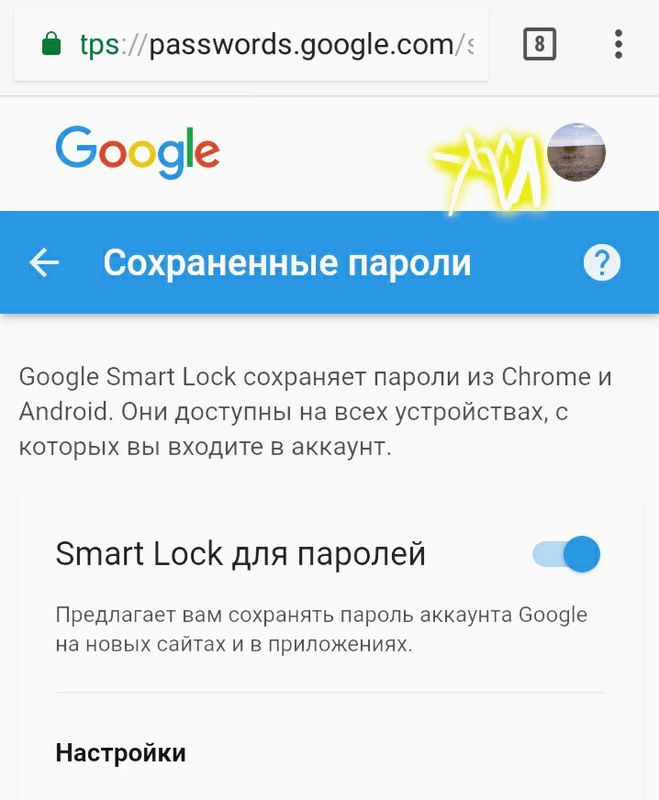
- Находим пароль и используем его для подключения других устройств. Обычно он указан в поле «Пароль беспроводной сети», «Wireless Key», «Wireless Password», «Пароль PSK», «PSK Key». При необходимости там же можно сменить пароль.
Если у вас возникли трудности со входом в настройки, или поиском пароля в веб-интерфейсе, то вы можете подробно описать проблему в комментариях, а я постараюсь подсказать решение.
Простой способ для Android 10 и выше
На смартфонах, которые работают на Android 10 можно поделиться паролем любой Wi-Fi сети, к которой был подключен смартфон. Но не обязательно отправлять пароль кому-то, можно его просто посмотреть. И главное, что ROOT-права для этого не нужны.
- Зайдите в настройки телефона и перейдите в раздел «Wi-Fi» (или «Сеть и Интернет»).
- Перейдите в раздел «Сохраненные сети». Или выберите сеть, к которой смартфон подключен на данный момент (если вам нужно узнать пароль от нее).
- Выбираем Wi-Fi сеть, пароль от которой на необходимо посмотреть.

- Там будет кнопка «Поделиться». Нажимаем на нее.
Нужно подтвердить, что это вы. С помощью кода, или отпечатка пальца. - Появится QR-код, который можно просто отсканировать с другого устройства (с любого телефона на Android, или с iPhone) и автоматически подключаться к этой Wi-Fi сети.
Там же будет указан пароль сети Wi-Fi.
Смотрим сохраненный пароль от Wi-Fi на Android
Важное условие: нужны ROOT-права! Без них показанные ниже способы работать не будут! Но вы можете попробовать, вдруг у вас уже получены права суперпользователя.
Ключ безопасности сети, который Android сохраняет при подключении к Wi-Fi хранится в отдельном файле. Если у вас получены права суперпользователя на вашем телефоне, то можно открыть этот файл и посмотреть пароль от своей сети. Или же использовать специальные приложения. Но они точно так же получают информацию о паролях из этого системного файла.
Если у вас получен ROOT доступ, то сделайте следующее:
- С помощью любого проводника (RootBrowser (используется в примере), ES Explorer) открываем папку «wifi».
 Она находится во внутренней памяти телефона, по адресу data/misc/wifi
Она находится во внутренней памяти телефона, по адресу data/misc/wifi - В папке «wifi» находим файл wpa_supplicant.conf и открываем его с помощью текстового редактора. Возможно, на вашем телефоне (другой версии Android) этот файл с паролями будет называться иначе. Но он обязательно будет с расширением .conf.
- В этом файле хранится информация о всех беспроводных сетях, к которым был подключен телефон. Нам нужно найти свою Wi-Fi сеть. Ориентируйтесь по имени. Оно указано в строчке «ssid». А забытый пароль от Wi-Fi указан в строчке «psk». Смотрите пример на скриншоте ниже.
- Используйте пароль для подключения к своей сети. Ну и запишите его куда-то в надежное место, чтобы не забыть.
С помощью сторонних приложений
Так же нужны ROOT-права, так как программа просто извлекает пароли из файла, о котором я писал выше. А без особых прав доступ к этому файлу программа получить не сможет.
Я могу посоветовать следующие программы: WiFi Password, WiFi Key Recovery, WiFi Pass Recovery.
Небольшая инструкция:
- Установить из Play Market одно из перечисленных выше приложений. Можно установить какое-то другое приложение, которое так же позволяет просматривать сохраненные пароль от Wi-Fi сетей. В Play Market таких приложений хватает.
- Запустить приложение и найти в списке свою сеть ориентируясь по имени, которое указано напротив «SSID». Ниже, напротив «psk» или «PASS» будет указан пароль от вашей сети. На примере приложения WiFi Pass Recovery:
Если пароли скрыты (в виде звездочек), то нужно нажать на отдельную кнопку (она выделена на скриншоте выше) и вы сможете их посмотреть.
Функция «Поделиться Wi-Fi» на смартфонах Xiaomi
Эта функция подойдет только для смартфонов от Xiaomi, и только в том случае, когда мы хотим поделиться паролем с другим телефоном, или планшетом. Если вы хотите узнать пароль для подключения ноутбука, например, то этот способ не подойдет.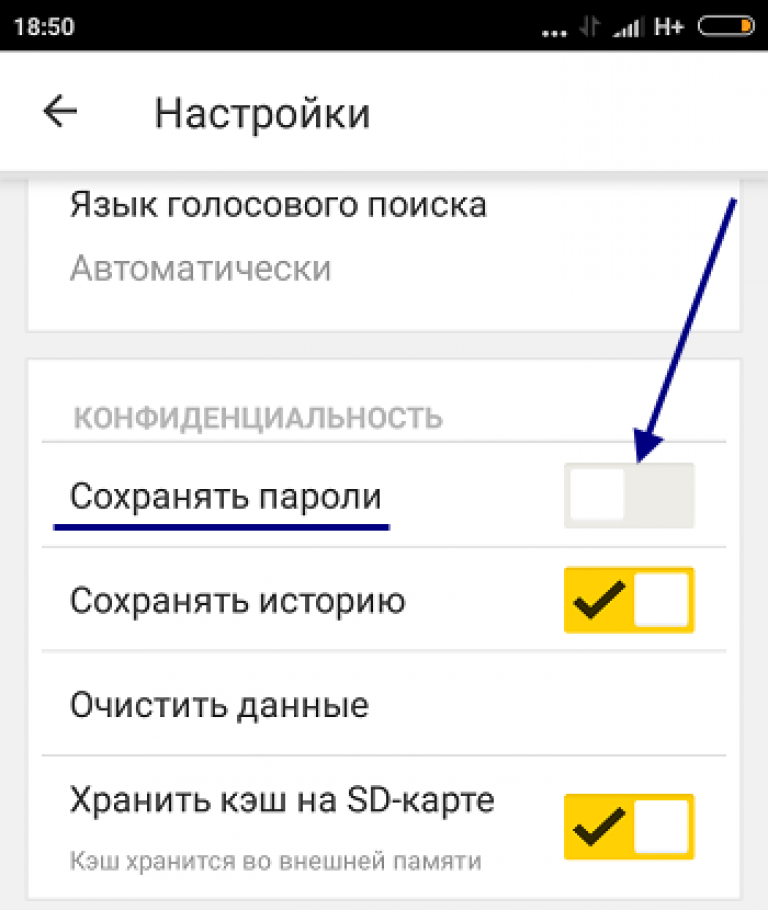
Откройте настройки Wi-Fi и просто нажмите на сеть, к которой подключен смартфон (ниже названия сети написано: «Нажмите, чтобы поделиться сетью»). Откроется окно с QR-кодом.
Его нужно отсканировать на другом телефоне и согласиться на подключение к беспроводной сети.
Если узнать пароль с помощью телефона не получилось, то не забывайте, что это можно сделать с помощью компьютера. Или подключить новое устройство по WPS. Я об этом писал в начале статьи, где оставил ссылки на подробные инструкции. В крайнем случае можно выполнить сброс настроек маршрутизатора, но тогда придется настраивать его заново.
Похожие статьи
Windows 10 — все инструкции по настройке интернета и решению проблем
Популярные статьи
Новые статьи
Комментарии
Как просмотреть сохраненные пароли Wi-Fi на Android [2023]
Хотите просмотреть сохраненные пароли Wi-Fi на своем телефоне Android? Вот как это сделать.

Автор Guru PrasadОбновлено 23 января 2023 г.
Резюме
- Забыть пароли WiFi — это нормально, потому что мы не используем их регулярно для подключения устройств. Вы можете легко просматривать сохраненные пароли Wi-Fi на своем телефоне Android.
- Вы можете использовать один из четырех способов, чтобы найти сохраненный пароль WiFi.
- Вы можете использовать приложение «Настройки» на своем телефоне вместе с приложением Google Lens, использовать страницу конфигурации маршрутизатора или стороннее приложение, если у вас есть рутированный телефон
Как мы все знаем, сети Wi-Fi защищены паролями. Всякий раз, когда мы хотим подключиться к сети, мы вводим пароль этой сети и используем Интернет. После подключения наши устройства будут автоматически подключаться к этим сетям, когда мы включаем WiFi. Но что, если мы забудем пароль от нашего WiFi?
Если вам интересно, есть ли способ узнать пароль на вашем телефоне Android, то у вас есть хорошие новости. Просмотреть сохраненные пароли WiFi на вашем телефоне Android довольно просто. Вы можете использовать его для подключения к WiFi на других устройствах или поделиться им с кем-то.
Просмотреть сохраненные пароли WiFi на вашем телефоне Android довольно просто. Вы можете использовать его для подключения к WiFi на других устройствах или поделиться им с кем-то.
В этом уроке мы покажем вам, как просмотреть сохраненные пароли WiFi на Android без рута и с рутом.
Содержание
Как просмотреть сохраненные пароли Wi-Fi на Android без рутирования
Существует четыре различных способа просмотра сохраненных паролей WiFi на вашем телефоне Android. Вы можете использовать один из них в зависимости от вашего телефона. Начнем с самого простого метода.
Просмотр сохраненных паролей Wi-Fi с помощью приложения «Настройки» на Android
Один из самых простых способов просмотреть сохраненные пароли Wi-Fi — через приложение «Настройки» на Android.
Вот как начать.
- Откройте приложение Настройки .
- Нажмите Подключения .
- Выберите Wi-Fi .
- Вы найдете Сохраненные сети или Сохраненные подключения в настройках Wi-Fi.
 Нажмите на нее.
Нажмите на нее. - Щелкните значок QR-кода или кнопку Поделиться .
- Вы увидите свой пароль Wi-Fi под QR-кодом.
Примечание:
Некоторые производители, такие как Samsung, не показывают пароли WiFi под QR-кодом или где-либо еще. Если вы хотите подключиться к другим устройствам, вы можете просто отсканировать QR-код. Если вы хотите увидеть пароль, вы должны использовать следующий метод.
Просмотр сохраненных паролей Wi-Fi на Android с помощью Google Lens
Этот метод является продолжением описанного выше. Мы используем QR-код, который мы видим в приложении «Настройки», и сканируем его с помощью Google Lens. Прежде чем начать процедуру, сделайте скриншот QR-кода, который вы видите в настройках Wi-Fi.
Чтобы просмотреть сохраненные пароли Wi-Fi с помощью Google Lens на Android,
- Установите Google Lens из магазина Google Play.
- Откройте Google Lens и откройте скриншот с кодом QR.

- Он автоматически отсканирует QR-код и покажет вам пароль в нижней части экрана.
Просмотр сохраненных паролей Wi-Fi на Android с помощью страницы конфигурации маршрутизатора
Чтобы просмотреть сохраненные пароли Wi-Fi с помощью страницы конфигурации маршрутизатора, вам необходимо знать адрес входа и учетные данные маршрутизатора. Они доступны на вашем маршрутизаторе или могут быть доступны в Интернете в зависимости от производителя вашего маршрутизатора.
Для начала,
- Откройте веб-браузер на своем мобильном телефоне.
- Введите адрес страницы конфигурации маршрутизатора и войдите в систему, используя учетные данные.
- Нажмите на вкладку Wireless , чтобы найти пароль.
Поиск сохраненных паролей Wi-Fi на Android с помощью стороннего приложения (требуется рут)
Этот метод требует рутирования телефона, что не рекомендуется по соображениям безопасности. Если у вас уже есть рутированный телефон и вы хотите просмотреть сохраненные пароли Wi-Fi, вы можете выполнить следующие шаги.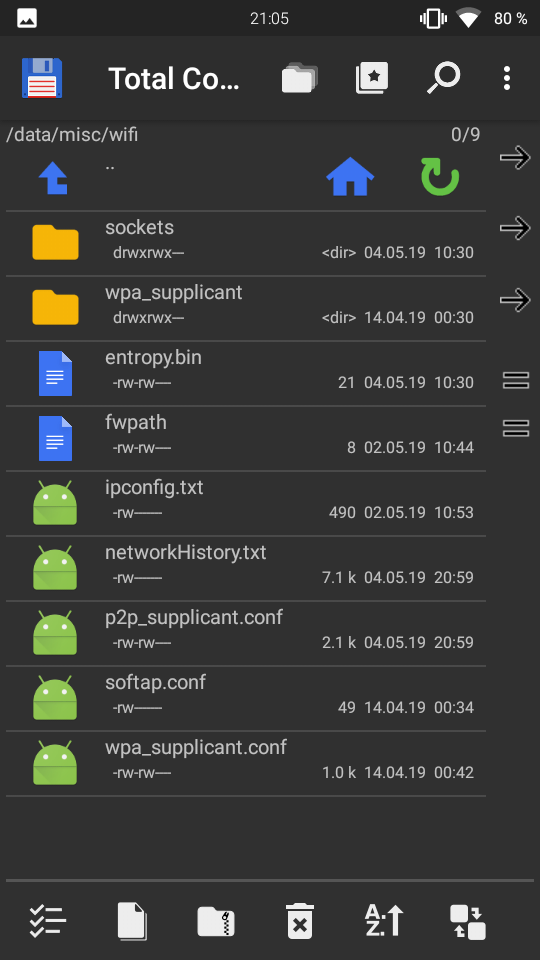
- Откройте Google Play на своем мобильном телефоне
- Поиск Показать пароль Wi-Fi
- Вы увидите много приложений в списке. Установите приложение с высоким рейтингом. В качестве примера мы выбрали WiFi Passwords [ROOT].
- Откройте приложение. Вы увидите список сетей Wi-Fi, сохраненных на вашем устройстве, и их пароли под ним.
Простой поиск пароля Wi-Fi на вашем телефоне Android
Стало намного проще найти пароль Wi-Fi на телефоне Android. Все, что вам нужно сделать, это зайти на страницу настроек WiFi и найти там пароль. Вы можете использовать Google Lens, если не можете найти пароль под QR-кодом.
Страница конфигурации маршрутизатора также очень полезна, если вы хотите найти пароль WiFi на своем телефоне. Если у вас есть рутированный телефон, вы можете использовать сторонние приложения, чтобы увидеть его. Вышеуказанными способами вы можете поделиться паролем или записать его для дальнейшего использования.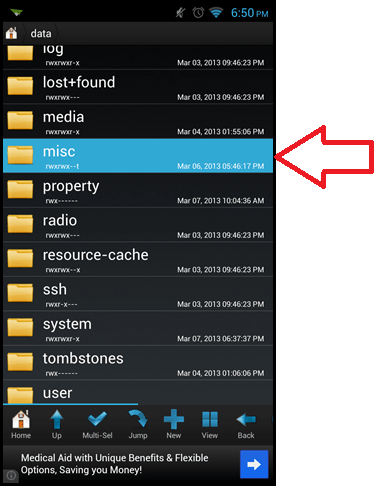
Часто задаваемые вопросы о поиске сохраненных паролей WiFi на Android
Была ли эта статья полезной?
Да Нет
TechPP поддерживается нашей аудиторией. Мы можем получать партнерские комиссионные от покупки ссылок на этом сайте.
Читать Далее
Как найти пароль Wi-Fi в Windows 11
#android #how to guide #wifi
Как получить доступ/просмотреть сохраненный пароль в Chrome на телефоне Android
Как получить доступ/просмотреть сохраненный пароль в Chrome на телефоне AndroidГлавная Как Как получить доступ/просмотреть сохраненный пароль в Chrome на телефоне Android
Последнее обновление — 27 января 2023 г. Абхишек 1185
Как получить доступ/просмотреть сохраненный пароль в Chrome на телефоне Android Мы часто просматриваем различные веб-сайты в соответствии с нашими требованиями, и при этом мы также заходим на них, но запоминать пароли и входить снова и снова — сложная задача. Благодаря нашему наиболее часто используемому браузеру Chrome, поскольку он имеет функцию управления паролями, в которой все ваши учетные данные для входа сохраняются (только если вы разрешаете Chrome). Это безопасная и чрезвычайно полезная вещь для тех, кому необходимо авторизоваться на нескольких веб-сайтах. Хотя хранить пароли легко, получить к ним доступ из Менеджера паролей немного сложно.
Благодаря нашему наиболее часто используемому браузеру Chrome, поскольку он имеет функцию управления паролями, в которой все ваши учетные данные для входа сохраняются (только если вы разрешаете Chrome). Это безопасная и чрезвычайно полезная вещь для тех, кому необходимо авторизоваться на нескольких веб-сайтах. Хотя хранить пароли легко, получить к ним доступ из Менеджера паролей немного сложно.
В этой статье мы описали шаги, с помощью которых вы можете просмотреть или получить доступ к сохраненным паролям для входа на различные веб-сайты в браузере Chrome на вашем телефоне. Наряду с просмотром паролей вы также можете редактировать и удалять сохраненные пароли.
Статья по теме: Как просматривать, находить, удалять и сохранять пароли в Google Chrome на ПК не иметь доступа к сохраненным паролям в браузере Chrome. Если вы не включили блокировку телефона, вы можете сделать это со своего телефона Настройки .
Содержание [скрыть]
- Как получить доступ/просмотреть сохраненный пароль в Chrome на Android:
1. Откройте браузерное приложение Chrome на своем телефоне Android.
Откройте браузерное приложение Chrome на своем телефоне Android.
2. Перейдите в меню Chrome , нажав на 3 точки в правом верхнем углу.
3. Выберите параметр Настройки .
4. Выберите Менеджер паролей .
5. Теперь вы увидите список веб-сайтов, чей логин и другие учетные данные были сохранены в вашем браузере Chrome, поэтому выберите любой веб-сайт , к которому вы хотите получить доступ к сохраненному паролю.
6. При нажатии на веб-сайт вам будет предложено ввести пароль блокировки экрана или отпечаток пальца . Эта штука нужна для того, чтобы пароли просматривал только авторизованный человек.
7. После ввода пароля вы можете увидеть адрес электронной почты, который вы использовали для входа на этот веб-сайт, а для просмотра пароля просто щелкните значок глаза с косой чертой , и все готово.
8. Вы также можете Редактировать , Удалить и Скопировать свой пароль оттуда.